Bortsett fra å slå av PC-en, gir Windows deg et par andre alternativer for å spare strøm. De mest brukte alternativene er Sleep og Hibernate. Begge strømfunksjonene er fordelaktige hvis du har en bærbar PC, mest siden de sikrer lengre batterilevetid uten å slå av PC-en helt. De to alternativene bevarer også dine åpne vinduer og tjenester, som deretter lastes inn på nytt ved oppstart.

Uavhengig av fordeler kommer Sleep og Hibernate med både fordeler og ulemper. Å forstå forskjellene hjelper din PC eller bærbare datamaskin med å spare strøm effektivt og spare tid du ellers ville brukt på å vente på at enheten din skal starte.
Denne artikkelen forklarer forskjellen mellom Sleep og Hibernate for å hjelpe deg med å finne ut hvilket alternativ som passer best for dine behov under spesifikke omstendigheter. La oss ta en nærmere titt.
Innholdsfortegnelse
Hva er Windows hvilemodus?
Dvalemodus skjer etter at du ikke har brukt PC-en på en viss tid, men brukeren kan også velge det manuelt. I hovedsak er det som å sette en film på pause. Alle appene og vinduene dine forblir åpne, og enheten bruker RAM (Random Access Memory) for å bevare PCens aktive tilstand.
Når du kommer tilbake og flytter eller klikker med musen eller trykker på en tast som mellomromstasten, er den forrige tilstanden hvordan du forlot den. En oppstart er vanligvis veldig rask, og det tar ikke mer enn et sekund eller to å få alt tilbake. Det er ikke noe mer enn bare en standby-modus.
Når bør du bruke Windows hvilemodus?
PC-en din går automatisk i hvilemodus for å spare strøm. Windows 10 (og XP, 7, 8 og 8.1) angir aktivering av søvntid som standard, men du kan endre innstillingen eller deaktivere hvilemodus helt. Det er best å bruke den hvis du ikke trenger enheten din i en kort periode. Så hvis du trenger å skynde deg ut av kontoret og ta en rask matbit, kan hvilemodus være nyttig. Den tilbyr en raskere lansering enn en omstart, slik at du kan komme tilbake til å bruke den på kort tid.
Hva er Windows Hibernate?
Hvis du bruker en bærbar datamaskin og batteriet er i ferd med å dø, lagres enhetens siste våknetilstand på disk, vanligvis gjennom dvalemodus. Denne prosessen betyr at når du kobler den til igjen, vil du kunne fortsette der du slapp.
Stasjonære PC-er har ikke et batterialternativ som bærbare datamaskiner, så dvalemodus aktiveres ofte etter en bestemt hviletid. Hensikten med å gå fra hvilemodus til dvalemodus er å bevare batterilevetiden, men for en stasjonær PC blir den vant til å spare energi.
Når bør du bruke Windows Hibernate?
Dvalemodus er det riktige valget hvis du planlegger å la PC-en eller den bærbare datamaskinen være avslått for en lengre varighet i løpet av dagen. Det er generelt best å slå av PC-en eller den bærbare datamaskinen i lengre perioder og begynne på nytt.
Strømtilstanden for Windows Hibernate kutter all strøm til PC-en eller den bærbare datamaskinen, men den bruker også en lagringstilstand for å gjenoppta alle åpne vinduer og tjenester ved oppstart.
Hibernate er et flott alternativ, men det tar lengre tid å laste, spesielt siden det må gjenoppta alle tidligere aktiviteter. Hvis du har tid til å vente, er dvalemodus et perfekt valg.
Hva er Windows Hybrid Sleep?
Det er en fin funksjon kalt Hybrid Sleep, som fungerer på samme måte som vanlig Sleep, med et par flere forbehold. Hybrid søvn er en kombinasjon av både dvale- og dvaletilstand. Funksjonen bevarer eksisterende vinduer og prosesser i RAM-en samtidig som den lagres på harddisken (HDD) eller solid-state-stasjonen (SSD). PC-en din går i dvale etter at den fanger gjeldende økt til RAM. Når dette trinnet er fullført, dupliserer Windows dataene til HDD eller SSD.
Alternativet ble designet for stasjonære PC-er. Du KAN imidlertid aktivere Hybrid Sleep på en bærbar PC om ønskelig. Bare vær forsiktig når du bruker hybridmodus på bærbare enheter – les videre for å finne ut hvorfor.
Windows Hybrid Sleep gir to beskyttelsesnivåer som sikrer en pålitelig gjenoppretting av forrige økt.
Det er ikke noe Hybrid Sleep-alternativ i Shutdown-menyen til noen enhet. Likevel aktiveres den automatisk etter en hvilesyklus i en viss tid, forutsatt at alternativet er aktivert i strøminnstillingene.
Når bør du bruke Windows Hybrid Sleep?
Ved å kombinere Sleep- og Hibernate-funksjonene ved hjelp av Hybrid Sleep, får du to sikkerhetskopier av systemets nåværende tilstand. Dessverre fungerer gjenoppretting av strømbrudd bare hvis PC-en allerede var i dvale og fullførte HDD/SSD-skriveprosessen. Ellers er det ikke nok tid til å lagre data på harddisken. På baksiden, hvis RAM-en blir ødelagt fordi PC-en mistet strømmen, kan systemet ditt laste dataene ved å bruke harddisk- eller SSD-bufrede data som ble opprettet under hvilesyklusen.
Windows Hybrid Sleep gir også mulighet for en rask oppstart sammenlignet med Hibernate siden den kan bruke RAM-dataene til å gjenopprette forrige økt.
Slik aktiverer du Windows Hybrid Sleep
Hybrid hvilemodus aktiveres automatisk på stasjonære PC-er. Som tidligere nevnt har bærbare datamaskiner Hybrid Sleep deaktivert som standard. Det er viktig å merke seg at Hybrid Sleep ikke er tilgjengelig hvis Hibernate ikke legges til først. Du vil med andre ord ikke se alternativet uten at dvalemodus-innstillingen er aktivt tilgjengelig.
Hvis din PC eller bærbare datamaskin ikke har Hybrid Sleep slått på, kan du konfigurere den ved å utføre trinnene nedenfor. Husk at hybrid søvn er deaktivert på bærbare datamaskiner for sikkerhets skyld.
Aktiver hybridmodus på Windows 10 PC
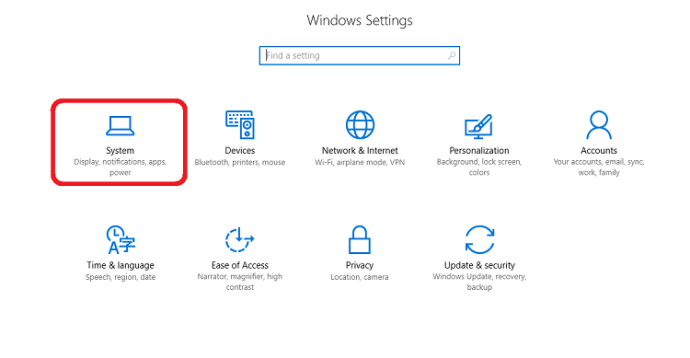
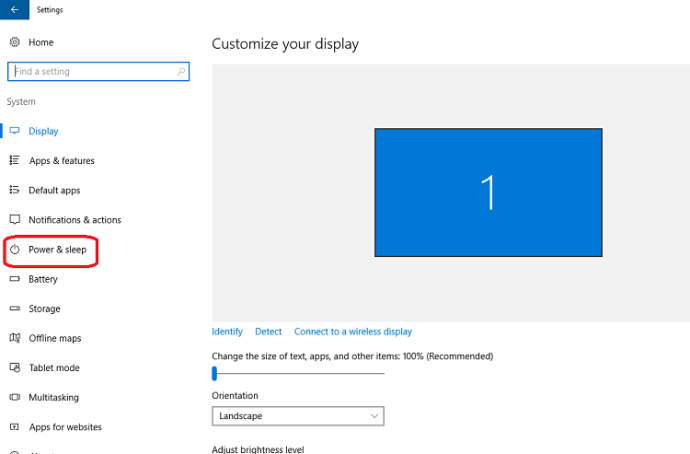
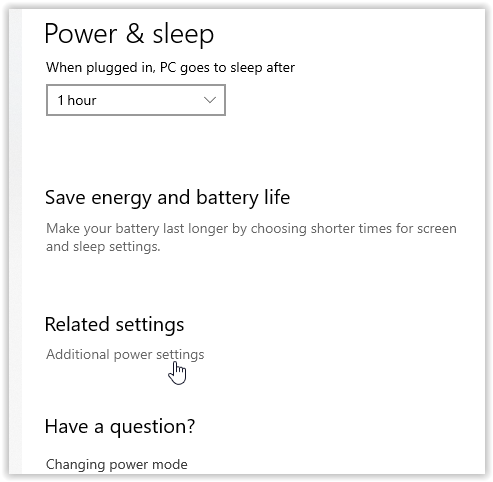
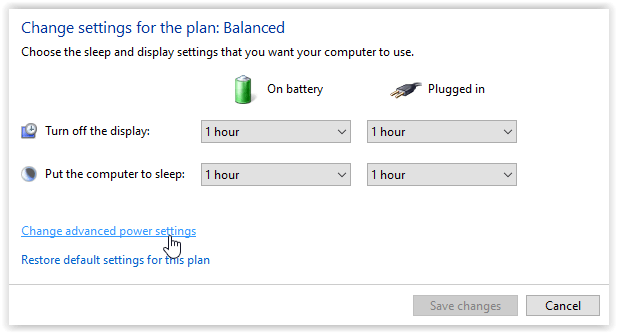
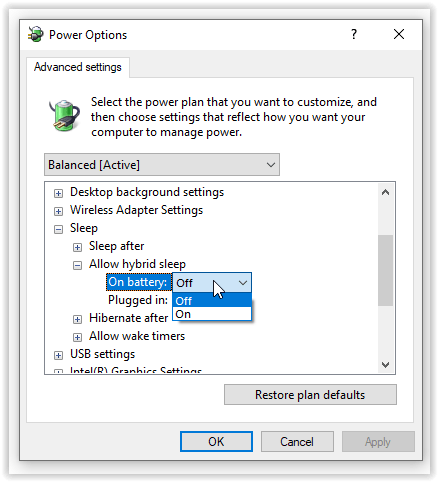
Aktiver hybridmodus på bærbare datamaskiner
Bærbare datamaskiner bruker vanligvis et annet strømskjema for å bevare aktive vinduer og prosesser når de ikke er i bruk. De bærbare enhetene bruker hvilemodus når de er inaktive, og deretter kan de aktivere dvalemodus for å spare batteri. Hybrid Sleep er deaktivert på grunn av tiden det tar å lagre økten på en HDD eller SSD.
Å lukke lokket setter den bærbare datamaskinen i dvale, og hvis hybridalternativet er aktivt, lagrer den gjeldende økt til disk mens du flytter den bærbare enheten rundt for å lagre den og mens du rister den opp i ryggsekken eller vesken. Det er ikke en veldig god kombinasjon for en HDD!
Selv om en SSD ikke har bevegelige deler som en HDD, slites den ut tidligere på grunn av økte inngangs-/utgangssignaler (datatransaksjoner). Hvis du planlegger å la den bærbare datamaskinen stå ved pulten, er Hybrid Sleep gunstig for HDD-er, spesielt når du kommer tilbake på jobb eller fullfører en oppgave.
For å aktivere Hybrid Sleep på den bærbare datamaskinen, følg instruksjonene for
Stasjonære PC-er, men sørg for at Hibernate er aktiv som et alternativ, ellers vil du ikke se det.
Du vil da ha Hybrid Sleep aktivert, og det vil ikke være noen grunn til å bekymre deg for å miste arbeidet, bortsett fra et strømbrudd mens datamaskinen faktisk var i bruk.
